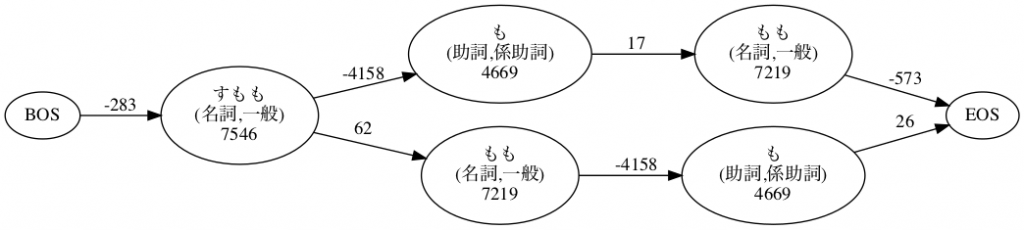このブログの過去記事でもすでに使ったことがあるのですが、改めてsubprocessの使い方をまとめておきます。
ドキュメントはこちら。
参考: subprocess — サブプロセス管理 — Python 3.10.0b2 ドキュメント
subprocessは os.system を置き換えるために作られた新し目のモジュールらしいので、僕も新しい方法としてこれを使っていたのですが、Python 3.5 から subprocess に run() というメソッドが実装され、僕が書いていた方法はいつの間にか古い方法になってしまっていたようです。ドキュメントを少し引用します。
サブプロセスを起動するために推奨される方法は、すべての用法を扱える run() 関数を使用することです。より高度な用法では下層の Popen インターフェースを直接使用することもできます。
subprocess — サブプロセス管理 — Python 3.10.0b2 ドキュメント
run() 関数は Python 3.5 で追加されました; 過去のバージョンとの互換性の維持が必要な場合は、古い高水準 API 節をご覧ください。
ちなみに、古い方法では、コマンドを実行したいだけなら call 、出力を得たかったら getoutput を使っていました。
import subprocess
# mkdir sample_dir を実行。 空白を含むコマンドは空白で区切って配列で渡す
subprocess.call(["mkdir", "sample_dir"]) # 成功すれば戻り値 として 0が帰ってくる
# 標準出力の結果が欲しい場合は getoutput メソッドを使う
output_str = subprocess.getoutput("ls -la")
print(output_str)さて、本題の新しい方法の run の説明に入りましょう。
このメソッドはどうやら非常に多くの種類の引数をとるそうで、ドキュメントでも、「上記の引数は、もっともよく使われるものだけ示しており、後述の よく使われる引数 で説明されています」とある通り一部の引数しか掲載されていません。それでもこれだけ書かれています。
subprocess.run(
args, *, stdin=None, input=None, stdout=None,
stderr=None, capture_output=False, shell=False, cwd=None,
timeout=None, check=False, encoding=None, errors=None,
text=None, env=None, universal_newlines=None,
**other_popen_kwargs)基本的には、コマンドをスペースで区切って配列にし、callの時と同じように渡せば良いようです。touchでファイルを作ってみます。
subprocess.run(["touch", "sample_dir/sample1.txt"])
# CompletedProcess(args=['touch', 'sample_dir/sample1.txt'], returncode=0)上のコード例は jupyter notebookで動かした時のイメージなので、勝手に最後のメソッドの戻り値がnotebookに表示されたのですが、これでわかる通り、 CompletedProcess というクラスのインスタンスを返してくれます。lsなどの標準出力を取りたい場合は、 capture_output を Trueにしておきます。
cp = subprocess.run(["ls", "-la", "sample_dir"])
print(cp.stdout) # capture_output を指定しないと、stdoutに結果が入ってない
# None
cp = subprocess.run(["ls", "-la", "sample_dir"], capture_output=True)
print(type(cp.stdout)) # 結果はバイト型で入ってくる
# <class 'bytes'>
print(cp.stdout.decode()) # 文字列に変換したい場合はdecodeする
"""
total 0
drwxr-xr-x 3 {ユーザー名} {グループ名} 96 12 8 00:41 .
drwxr-xr-x 7 {ユーザー名} {グループ名} 224 12 8 00:52 ..
-rw-r--r-- 1 {ユーザー名} {グループ名} 0 12 8 00:41 sample1.txt
"""
cp = subprocess.run(["ls", "-la", "sample_dir"], capture_output=True, text=True)
print(type(cp.stdout)) # text=True も指定しておくと、str型で得られるのでdecodeがいらない。
# <class 'str'>
print(cp.stdout)
# (上のと同じなので) 出力略 この、capture_output は 3.7 で追加されたそうで runメソッド本体より新しいオプションになります。 capture_output を使わない場合、 stdout と stderr にそれぞれ標準出力と標準エラー出力を指定することになります。ドキュメントでは PIPE とか STDOUT とかを指定するよう書かれていますがこれらは、 subprocess.PIPE, subprocess.STDOUT のことです。
両引数にそれぞれsubprocess.PIPE を指定すると、capture_output=Trueにしたのと同じ動きになります。stdout=subprocess.PIPE と stderr=subprocess.STDOUT の組み合わせで指定すると、標準出力と標準エラー出力を両方ともstdoutに格納してくれます。
ちょっと tarコマンドあたりでやってみます。出力先ファイルを – (ハイフン) にしておくと tar は結果のアーカイブをファイルを作らずに結果を標準出力に出力します。
また、 v をつけておくと標準エラー出力に処理したファイル情報を出すので subprocess の挙動確認にちょうど良さそうです。
# capture_output=True, と stdout=subprocess.PIPE, stderr=subprocess.PIPE は同じ動き
cp = subprocess.run(["tar", "cvf", "-", "sample_dir"],
stdout=subprocess.PIPE, stderr=subprocess.PIPE, text=True)
print(cp.stdout)
"""
{tarファイルの中身}
"""
print(cp.stderr)
"""
a sample_dir
a sample_dir/sample1.txt
"""
# stderr=subprocess.STDOUT とすると、標準エラー出力も標準出力に追記される
cp = subprocess.run(["tar", "cvf", "-", "sample_dir"],
stdout=subprocess.PIPE, stderr=subprocess.STDOUT, text=True)
# 標準エラー出力に出るはずだったアーカイブ対象情報もこちらに出る
print(cp.stdout)
"""
a sample_dir
a sample_dir/sample1.txt
{tarファイルの中身}
"""
# stderrは空
print(cp.stderr)
# None最後に、コマンドがエラーになった時の処理です。
基本的には、 CompletedProcess が returncode という要素を持っているので、これで判定すれば良いと思います。 たとえば、 sample_dir というディレクトリは上のサンプルコードで作ったのが既にあるので、もう一度作ろうとすると失敗し、returncode が1になります。
cp = subprocess.run(["mkdir", "sample_dir"])
print(cp.returncode)
# 1逆にいうと、コマンドが失敗してもPythonとしては特にエラーにならず、それ以降もコードがあるのであればプログラムは走り続けるということです。コマンドを実行したらreturncodeを確認して失敗してたら止めるような処理を明示的に作っておかないと予期せぬバグに繋がることもあるので気をつけましょう。
returncodeを確認するのではなく、コマンドが失敗したら例外を上げて欲しい、という場合は check=Trueを指定しておきましょう。
try:
cp = subprocess.run(["mkdir", "sample_dir"], check=True)
except Exception as e:
print(e)
# Command '['mkdir', 'sample_dir']' returned non-zero exit status 1.ちなみにですが、存在しないコマンドを渡すと check=True を指定していなくても例外が上がります。コマンドが存在しないのと、コマンドの結果がエラーになったのは明確に違う扱いになっているようですね。
try:
cp = subprocess.run(["abcdefg", "aaaa"])
except Exception as e:
print(e)
# [Errno 2] No such file or directory: 'abcdefg': 'abcdefg'これで簡単なコマンドであれば subprocess.run を使って実行できると思います。
あと、パイプラインを使うようなやり方について現在調べて検証しているので次の記事で紹介したいと思っています。